Como instalar o IPTV Smarters no Firestick: Guia definitivo
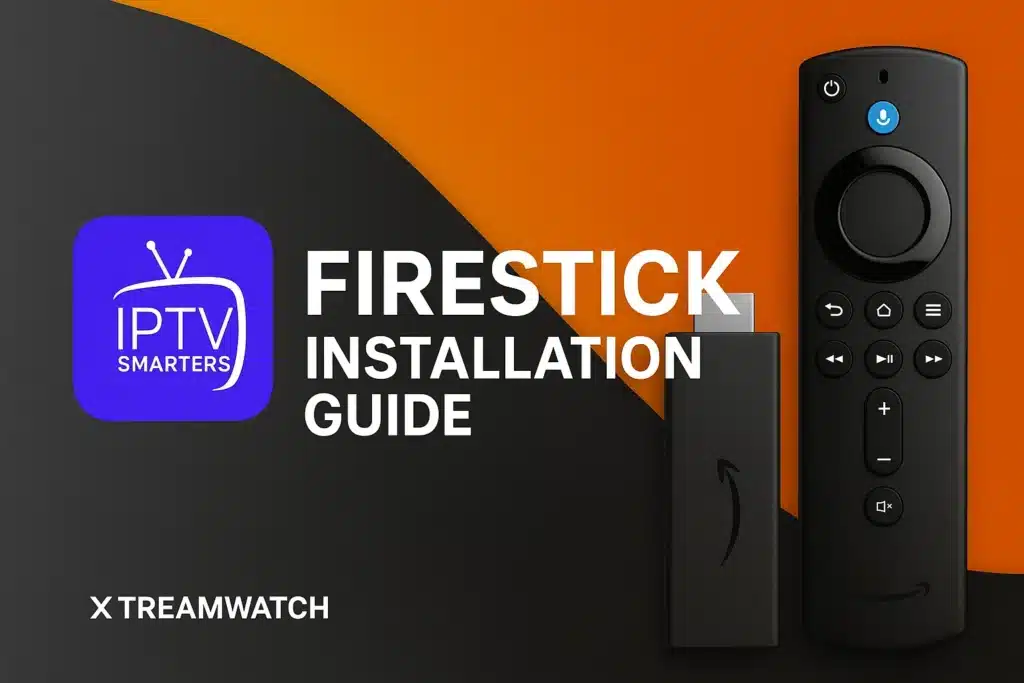
Introdução aos Smarters de IPTV para o Amazon Firestick
O IPTV Smarters é uma das principais aplicações para a transmissão de conteúdos televisivos através de serviços IPTV em vários dispositivos, incluindo o Amazon Firestick. Esta aplicação versátil transforma o seu Firestick num poderoso centro de transmissão, fornecendo acesso a milhares de canais em direto, conteúdos a pedido e séries de todo o mundo. Com a sua interface de fácil utilização e um conjunto de funcionalidades robusto, o IPTV Smarters tornou-se a escolha de eleição para os utilizadores do Firestick que procuram melhorar as suas opções de entretenimento para além dos serviços de streaming padrão.
Preparar o Firestick para a instalação de Smarters IPTV
Antes de mergulhar no processo de instalação, a preparação adequada do dispositivo Firestick garante uma experiência tranquila. Os seguintes passos de preparação são essenciais para uma instalação bem sucedida:
Ativar aplicações de fontes desconhecidas
Por predefinição, a Amazon restringe as instalações de fontes fora da Amazon App Store. Para instalar o IPTV Smarters, terá de modificar esta definição de segurança:
- Navegar para o ecrã inicial do Firestick
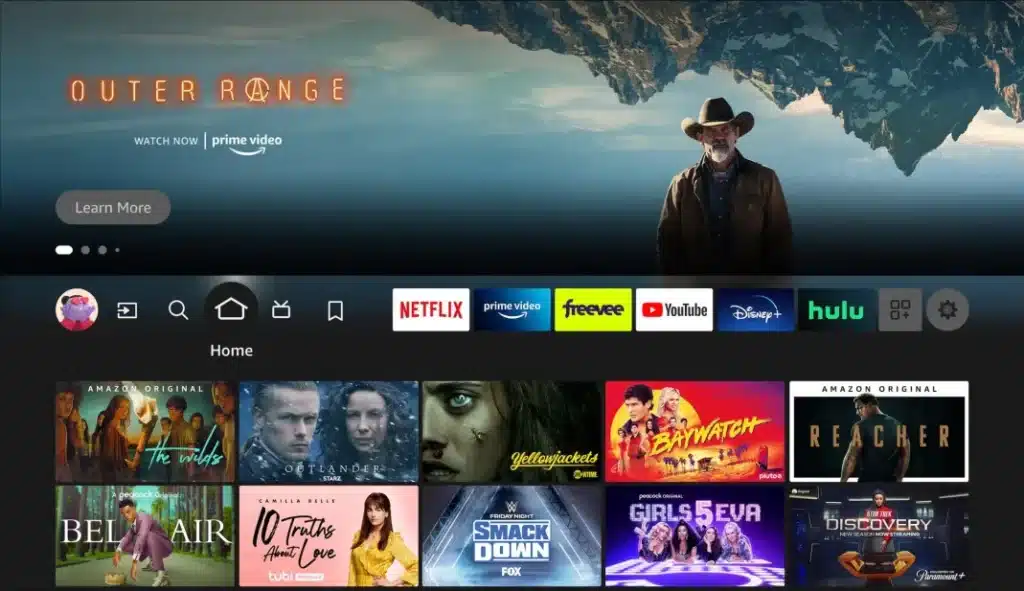
2. Selecionar "Definições" no menu superior
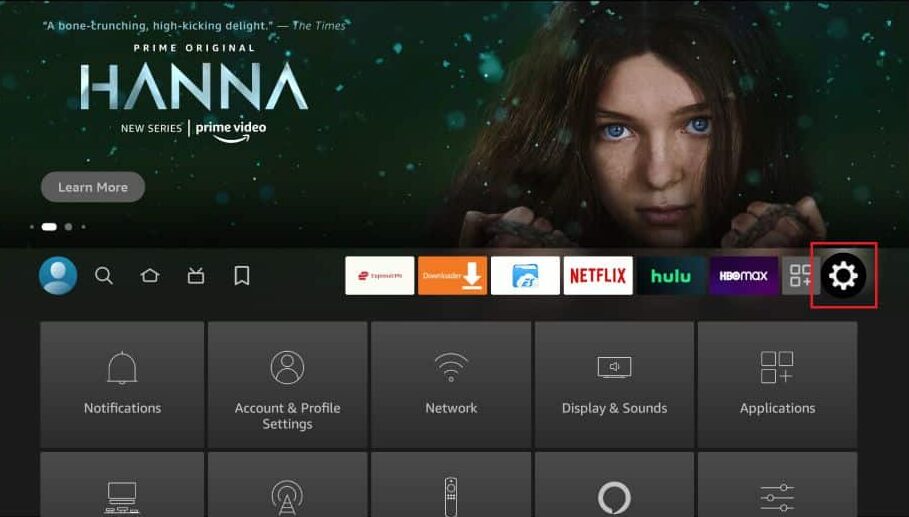
3. Escolher "A minha Fire TV" ou "Dispositivo" (dependendo do modelo do seu Firestick)
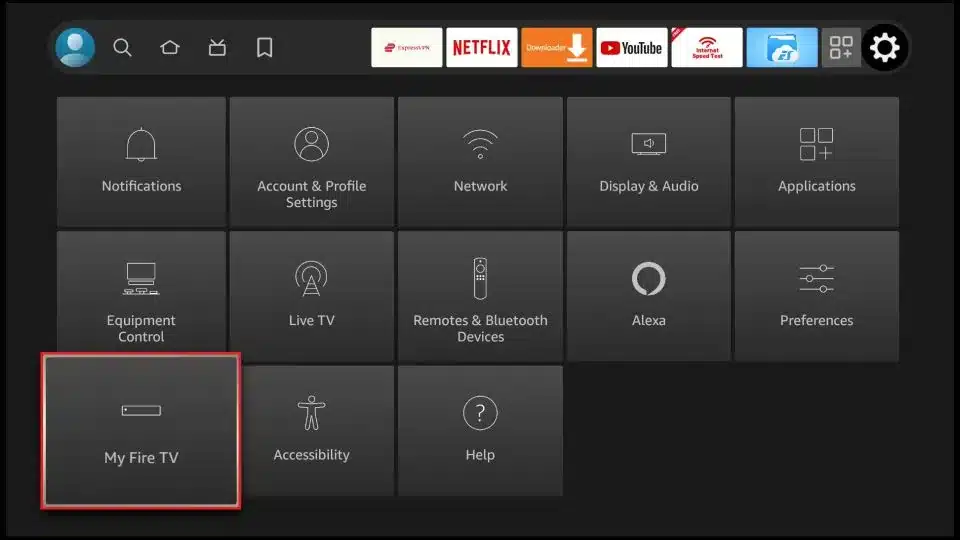
4. Selecionar "Opções do programador"
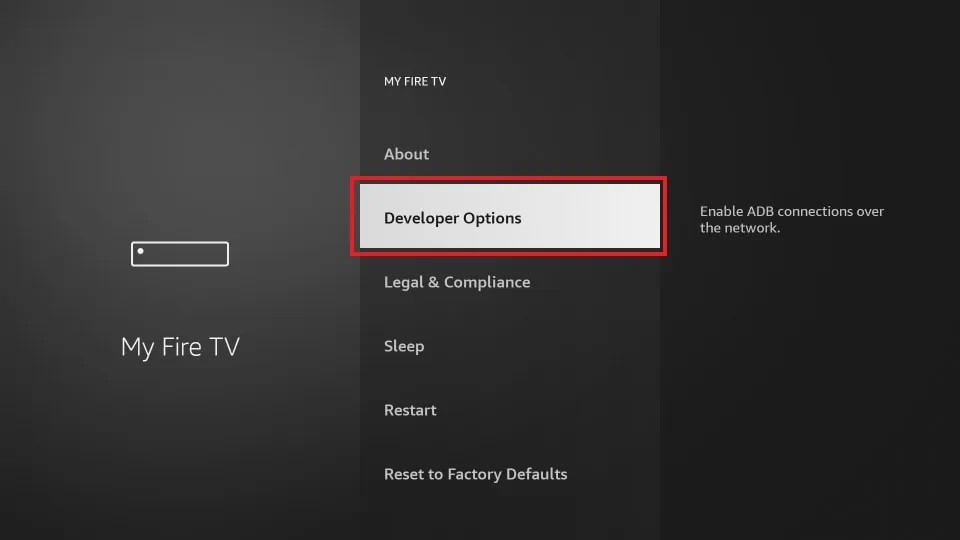
5. Ativar "Aplicações de fontes desconhecidas"
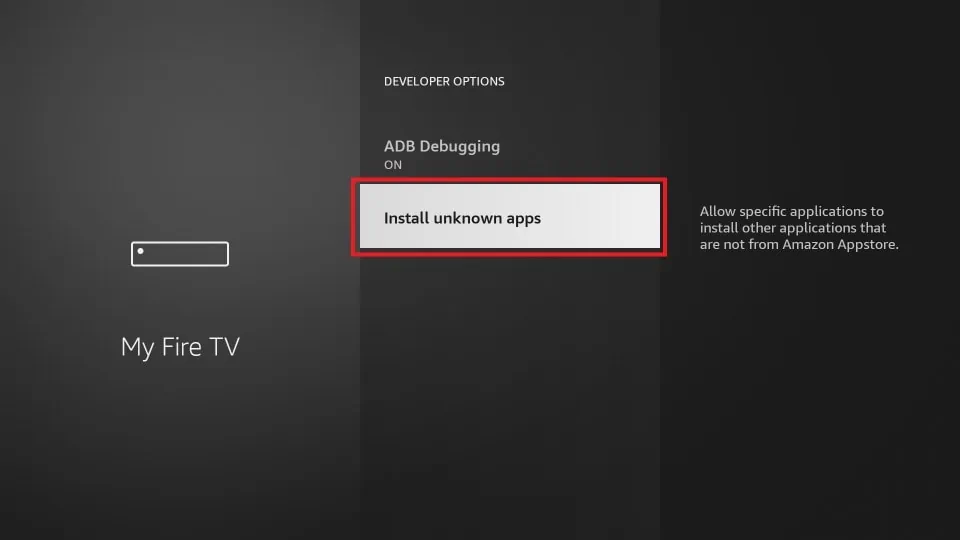
Nota:- Confirme a mensagem de aviso selecionando "Ligar"
Esta alteração de configuração crítica permite que o Firestick instale aplicações de fontes fora do ecossistema da Amazon, incluindo o Aplicação IPTV Smarters.
Otimizar o desempenho do Firestick
Para otimizar Transmissão de IPTV recomendamos estes passos adicionais de preparação:
- Limpar a cache e os dados de aplicações não utilizadas
- Desinstalar aplicações desnecessárias para libertar espaço de armazenamento
- Certifique-se de que o seu Firestick está a executar a versão mais recente do firmware
- Ligue o seu Firestick ao sinal WiFi mais forte possível ou considere a utilização de um adaptador Ethernet para uma conetividade estável.
Estes passos de otimização ajudam a minimizar os problemas de armazenamento em buffer e garantem uma reprodução suave assim que o IPTV Smarters estiver instalado e configurado.
Instalar a aplicação Downloader para Sideload
A aplicação Downloader serve como uma ferramenta essencial para instalar aplicações de terceiros no seu Firestick. Siga estes passos para instalar a aplicação Downloader:
- No ecrã inicial do Firestick, selecione o ícone de pesquisa (lupa)
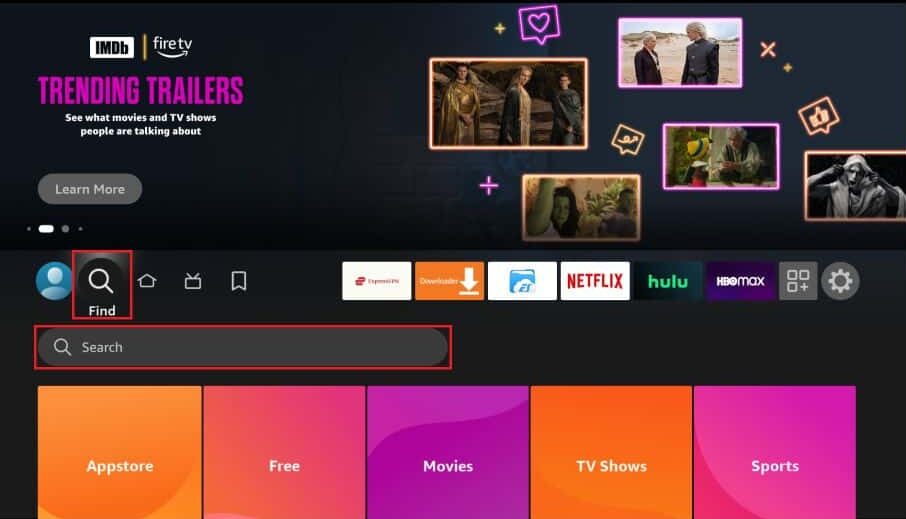
2. Digite "Descarregador" e "Selecionar" utilizando o teclado no ecrã
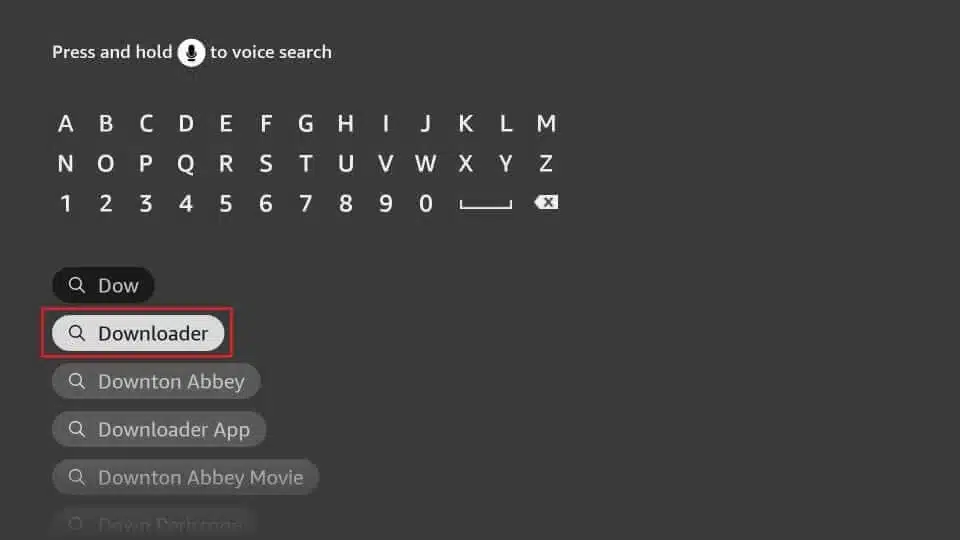
Nota:- Aguardar a conclusão da instalação. Abra a aplicação Downloader e conceda as permissões solicitadas.
A aplicação Downloader proporciona uma forma simples de aceder e transferir ficheiros APK diretamente para o seu Firestick, facilitando a instalação de aplicações não disponíveis na Amazon App Store.
Instalar o IPTV Smarters Pro utilizando o URL direto
O método mais eficiente para instalar o IPTV Smarters Pro envolve o uso de um URL de download direto através do aplicativo Downloader:
- Abra a aplicação Downloader no seu Firestick
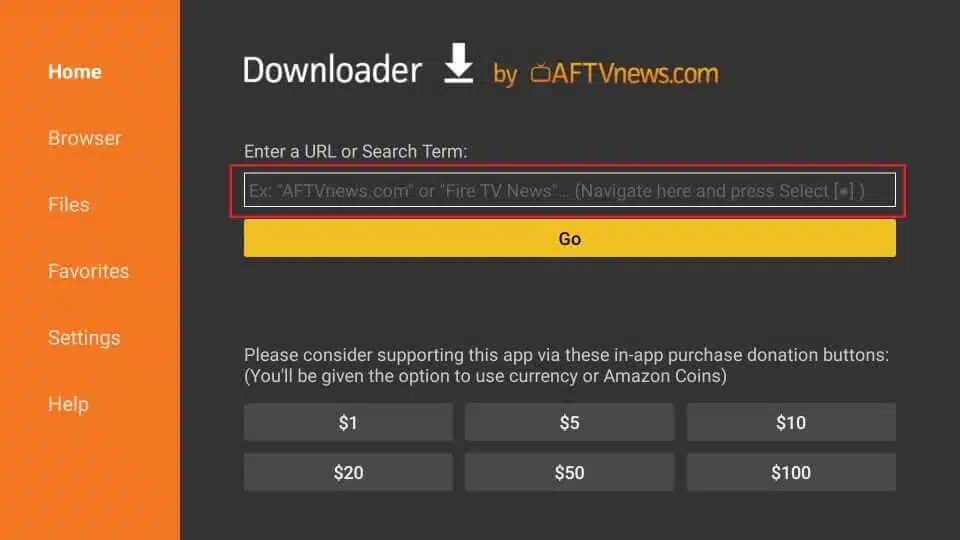
2. Selecione o campo URL para aceder ao teclado e Eentrar no seguinte URL: https://www.iptvsmarters.com/download-smarters-pro-app/ OU firesticktricks.com/smarter
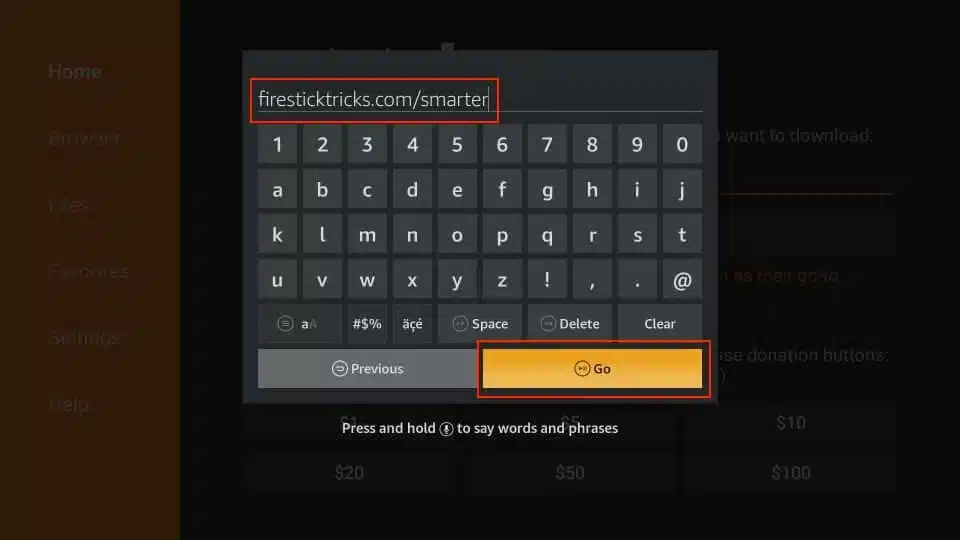
3. Clicar em "Ir" para navegar para a página de descarregamento
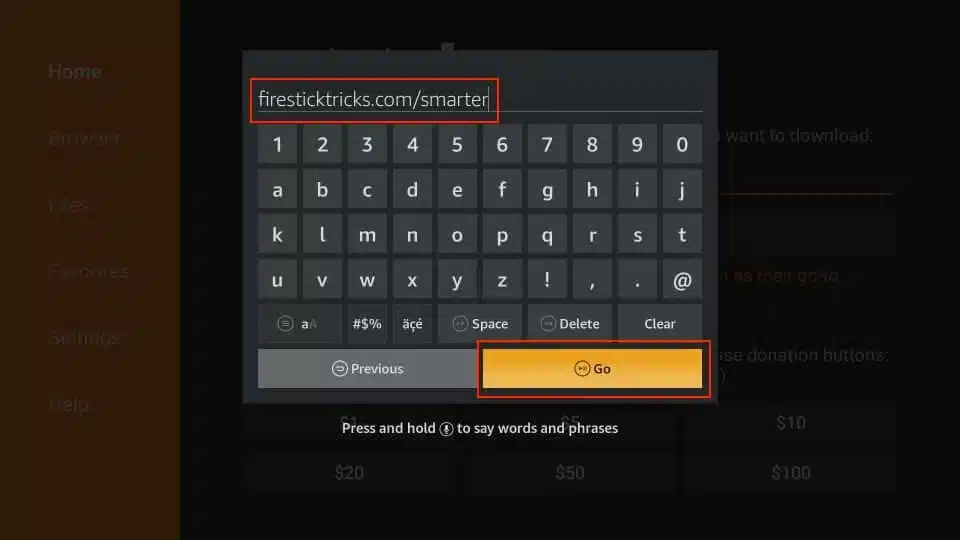
4. Aguardar que o ficheiro APK seja completamente descarregado
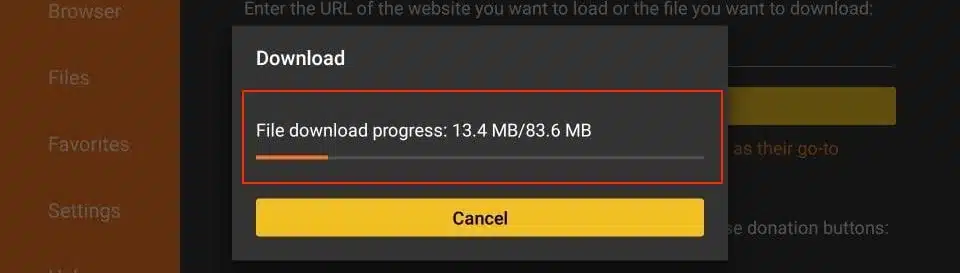
5. Quando lhe for pedido, selecione "Instalar"
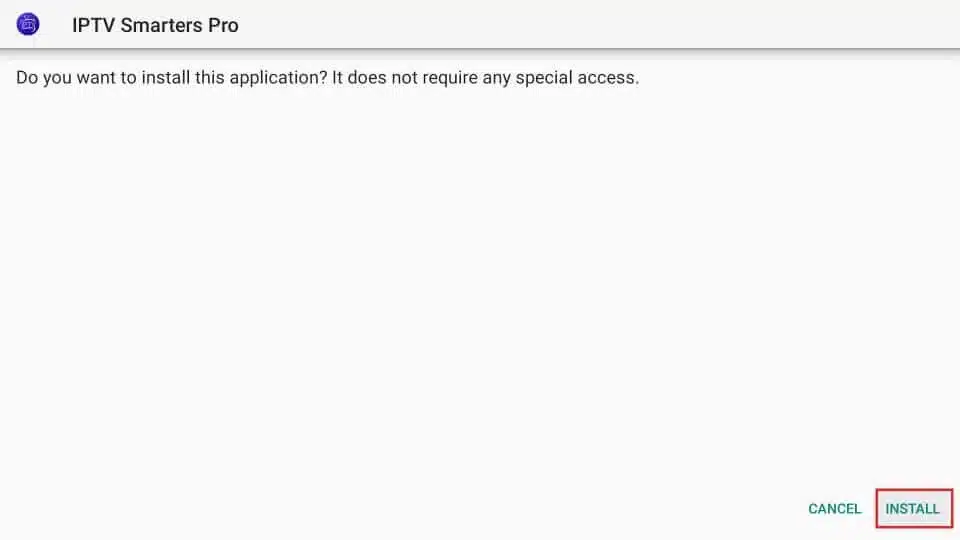
6. Depois de concluída a instalação, selecione "Done" (não "Open" ainda)
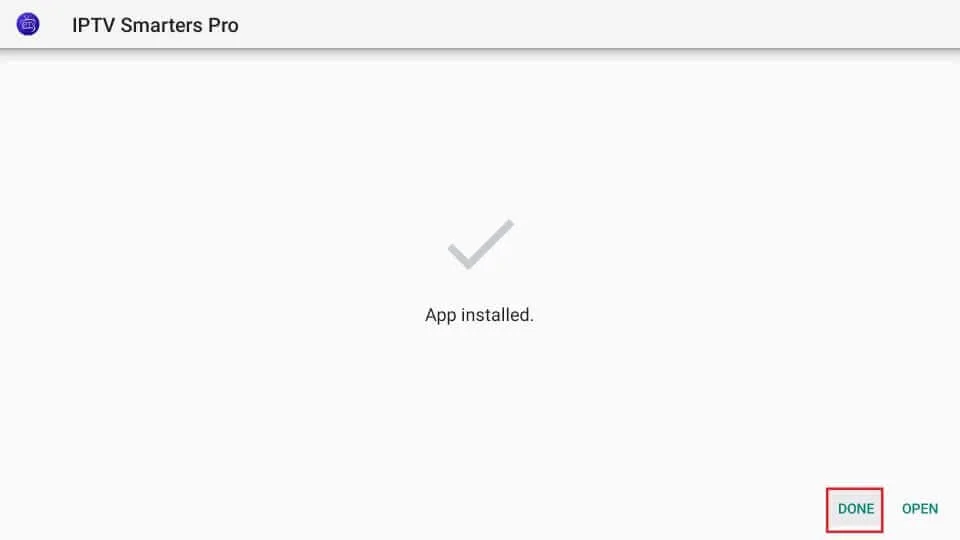
7. Eliminar o ficheiro APK quando solicitado para conservar espaço de armazenamento
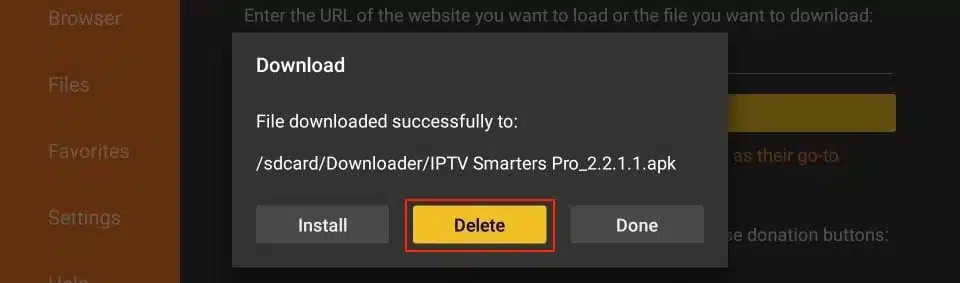
Este método fornece a versão oficial mais actualizada diretamente dos programadores, garantindo a compatibilidade e o acesso às funcionalidades mais recentes.
Configuração do IPTV Smarters Pro após a instalação
Depois de instalar com êxito o IPTV Smarters Pro, é essencial uma configuração adequada para aceder ao seu serviço de IPTV:
- Inicie o IPTV Smarters Pro a partir da biblioteca de aplicações do seu Firestick
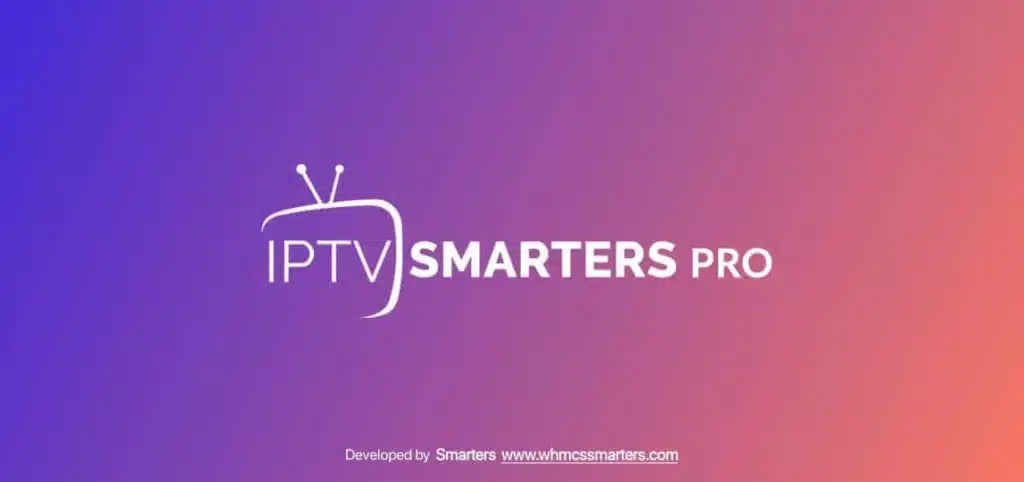
2. No ecrã de boas-vindas, selecione "Iniciar sessão com a API Xtream Codes"
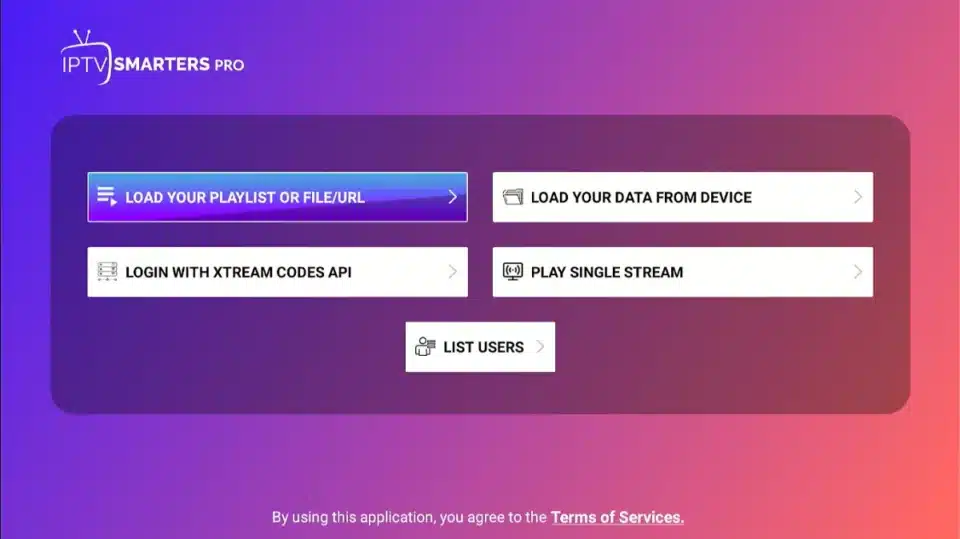
3. Introduza as seguintes credenciais fornecidas pelo seu serviço de IPTV(Xtreamwatch):
- Nome (facultativo)
- Nome de utilizador
- Palavra-passe
- URL do anfitrião/URL do servidor (incluindo http:// ou https://)
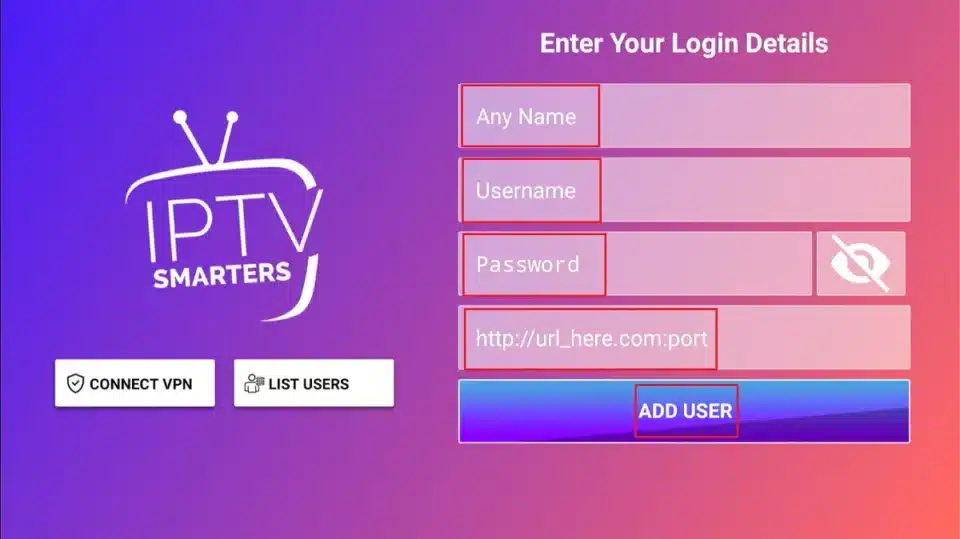
4. Selecione "Iniciar sessão" para se ligar ao seu serviço
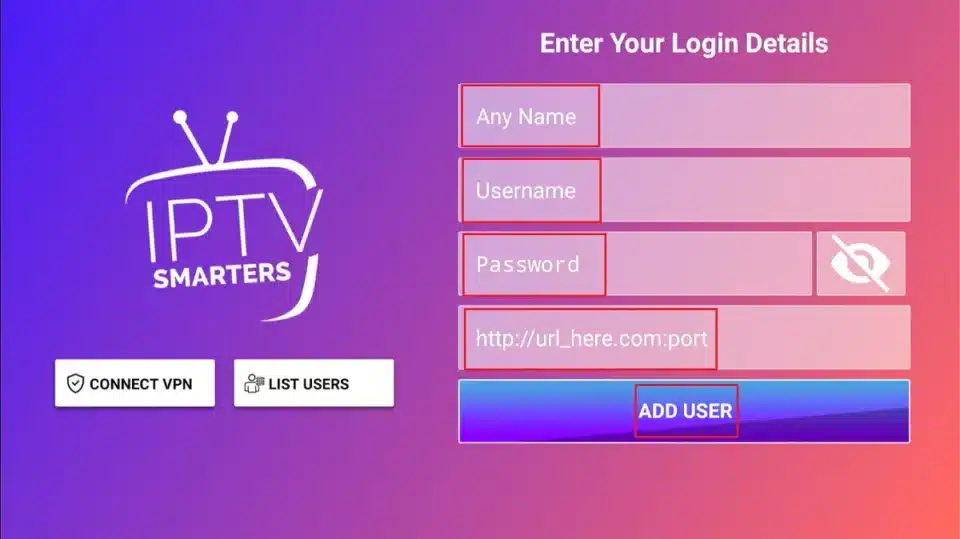
Em alternativa, se o seu fornecedor forneceu um URL M3U em vez disso:
- Selecionar "Carregar a sua lista de reprodução ou ficheiro/URL" no ecrã de boas-vindas
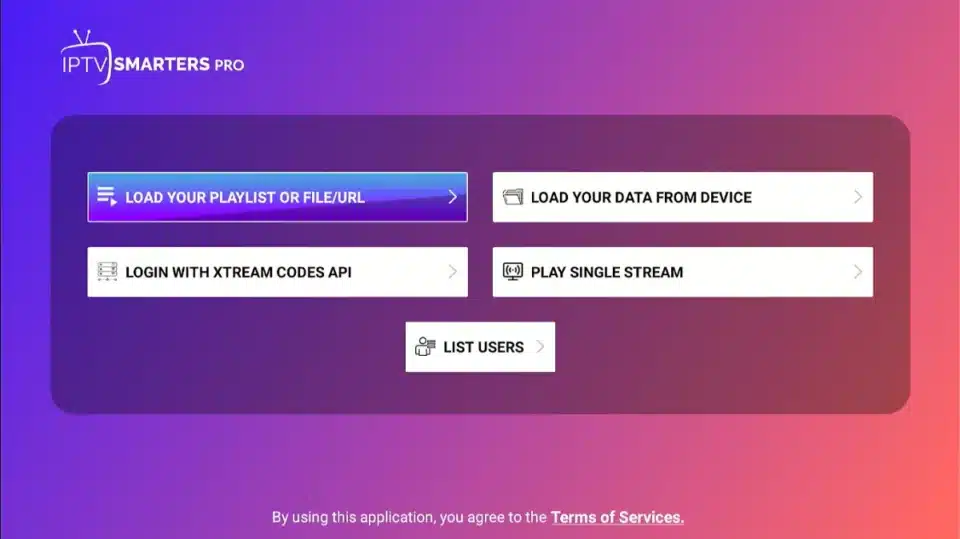
2. Introduzir o URL da lista de reprodução M3U fornecido pelo seu fornecedor de serviços(Xtreamwatch)
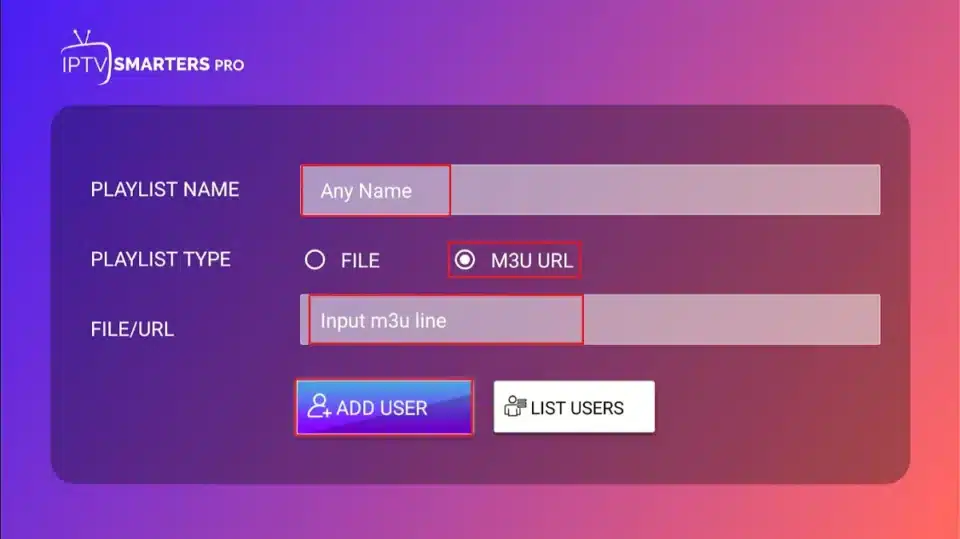
3. Selecione "Adicionar utilizador" para ligar
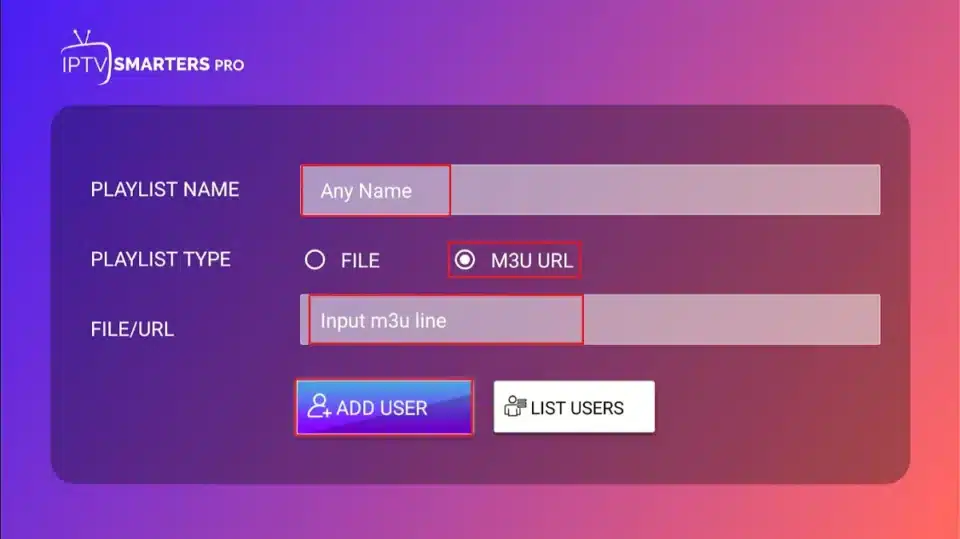
Para quem utiliza vários Serviços de IPTVO IPTV Smarters Pro permite adicionar vários fornecedores através da sua interface multi-utilizador.
Navegar na interface do IPTV Smarters no Firestick
O IPTV Smarters possui uma interface intuitiva optimizada para a navegação por controlo remoto:
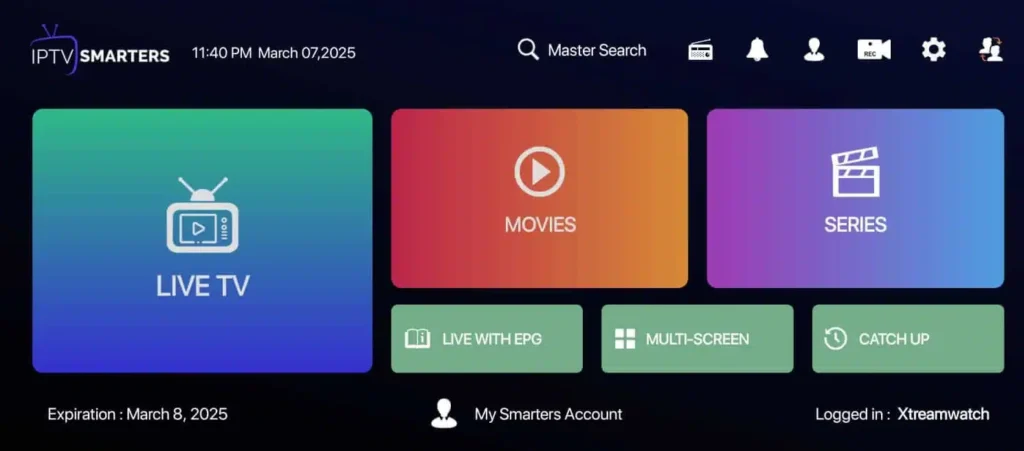
- TV em direto: Aceder a todos os canais em direto disponíveis categorizados por grupos
- VOD: Procurar filmes e conteúdos a pedido
- Série: Navegar em séries de TV organizadas por temporada e episódio
- Catch Up: Ver conteúdos anteriormente transmitidos (se suportados pelo seu fornecedor)
- Favoritos: Acesso rápido aos seus canais e conteúdos favoritos marcados
- Guia de TV/EPG: Guia eletrónico de programas com a programação programada
Utilize o painel direcional do comando Firestick para navegar eficazmente por estas secções. A interface permite a filtragem, pesquisa e ordenação de conteúdos para localizar rapidamente a programação pretendida.
Solução de problemas comuns de IPTV Smarters no Firestick
Mesmo com uma instalação correta, os utilizadores podem deparar-se com alguns problemas. Eis as soluções para os problemas mais comuns:
Problemas de buffering
- Reduzir a qualidade do vídeo nas definições se a sua ligação à Internet for limitada
- Fechar outras aplicações em execução em segundo plano
- Reiniciar o Firestick e o router
- Considere a utilização de uma VPN se o seu ISP limitar o tráfego de streaming
Falhas no login
- Verificar novamente a exatidão das credenciais, incluindo quaisquer caracteres especiais
- Verifique se a sua subscrição está ativa no seu fornecedor
- Assegurar que o URL do servidor é introduzido corretamente com o protocolo adequado (http:// ou https://)
- Verificar se os servidores do seu fornecedor estão em inatividade
Crashes de aplicações
- Limpar a cache da aplicação através das definições do Firestick
- Certifique-se de que o seu Firestick tem espaço de armazenamento livre suficiente
- Reinstalar a aplicação se os problemas persistirem
- Verificar se há actualizações da aplicação
FAQs:-
A aplicação IPTV Smarters é gratuita para descarregar e instalar. No entanto, é necessária uma assinatura ativa com um fornecedor de serviços de IPTV para aceder a conteúdos através da aplicação.
Sim, o IPTV Smarters Pro suporta a funcionalidade de gravação se o seu fornecedor ativar esta funcionalidade e se o seu Firestick tiver espaço de armazenamento suficiente disponível.
O IPTV Smarters funciona com a maioria dos serviços que fornecem credenciais da API Xtream Codes ou URLs de listas de reprodução M3U padrão. Verifique com o seu fornecedor específico para confirmar a compatibilidade.
Se for instalado através da Amazon App Store, as actualizações ocorrem automaticamente. Para versões com carregamento lateral, é necessário repetir periodicamente o processo de instalação com a versão mais recente.
Isto depende da política do seu fornecedor de serviços de IPTV relativamente a ligações simultâneas. A maioria dos serviços limita as ligações simultâneas a 1-5 dispositivos.
Os dados EPG podem demorar algum tempo a carregar inicialmente. Se o problema persistir, verifique se o seu fornecedor fornece dados EPG e se o URL EPG correto está configurado nas definições da aplicação.
Sobre nós
Xtreamwatch proporciona-lhe uma transmissão de IPTV suave e de alta qualidade - televisão em direto, filmes e desporto, tudo num único local. Transmita a qualquer altura, em qualquer dispositivo.
Obter 24 horas de teste de IPTV gratuitamente